windows10怎么禁用签名
Posted
tags:
篇首语:本文由小常识网(cha138.com)小编为大家整理,主要介绍了windows10怎么禁用签名相关的知识,希望对你有一定的参考价值。
工具原料:电脑+win10
设置永久禁用Win10驱动程序强制签名方法如下:
方法一:
1、进行下面操作前,请关闭所有正在运行的程序。
2、点开开始菜单,点击里面的电脑设置,没有的话,点击所有应用,找到并点击电脑设置(zPC 设置)

3、在电脑设置界面,点击左侧更新和恢复(Update and recovery)

4、在更新和恢复界面,点击左侧恢复(Recovery),在右侧窗口找到高级启动(Advanced startup)项目下面的立即重启(Restart now),点击立即重启电脑
5、电脑重启后,在选择一个选项界面,点击疑难解答
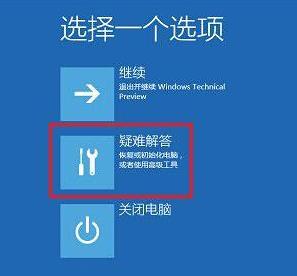
6、在疑难解答界面,点击高级选项

7、在高级选项界面,点击启动设置
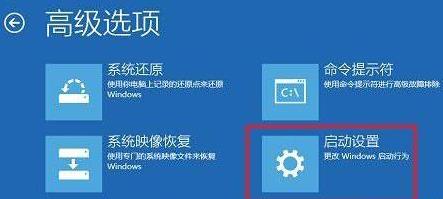
8、在启动设置界面,找到并点击重启
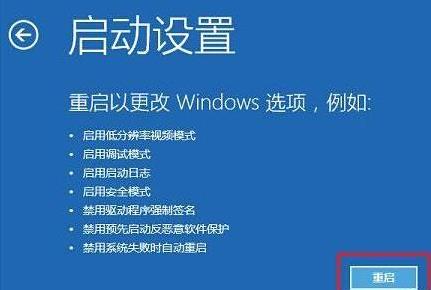
9、电脑会再次重启,重启后在启动设置界面,点击“禁用驱动程序强制签名”就可以了!


方法二:
1、在开始按钮点击右键,选择“命令提示符(管理员)”
2、执行以下命令(复制后,在命令提示符中单击鼠标右键即可完成粘贴,然后按回车键执行):
bcdedit.exe /set nointegritychecks on
3、命令瞬间执行完毕,若想恢复默认验证,执行如下命令即可:
bcdedit.exe /set nointegritychecks off
注意:如果有未签名的硬件驱动需要使用,运行一下第一个命令,由此引发的问题就可以暂时解决。不过微软的驱动强制签名政策也是出于安全考虑,如果没遇到类似问题,还是别关闭签名验证为好。
参考技术A 点击windows菜单,选择设置(我这里是装了startisback++,所以界面稍微有点不一样在出现的对话框种,选择更新和安全
点击左边的恢复,然后右边选择下方的立即重启
下一步中选择疑难解答
再次出现的屏幕只有一个地方可以点击了,就是右下角的重启
重启后会出现选择菜单,按数字键7或功能键F7就进入禁用签名的模式乐本回答被提问者采纳
以上是关于windows10怎么禁用签名的主要内容,如果未能解决你的问题,请参考以下文章
win10需要禁用驱动强制签名才能开机,但是改的时候出现了问题